Програма за джаджа на xwidget на работния плот
Програма за джаджа на десктопа XWidget
XWidget подходящ за следните операционни системи Windows: XP, Vista, 7, 8, 8.1, 10. Изтеглете програмата безплатно, като кликнете върху линка, който е предвиден в края на статията.
Инсталационният процес не трябва да бъде трудности, програмата не налага външна софтуер.
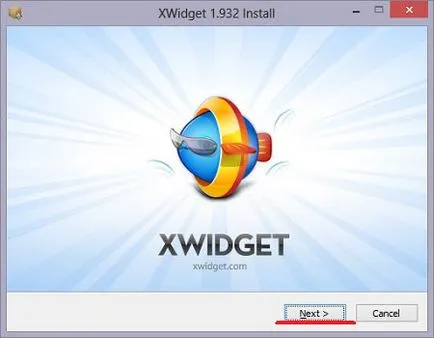
В края, махнете отметката от "Start" и "Изтегляне на джунджурии." след това кликнете върху «Край».
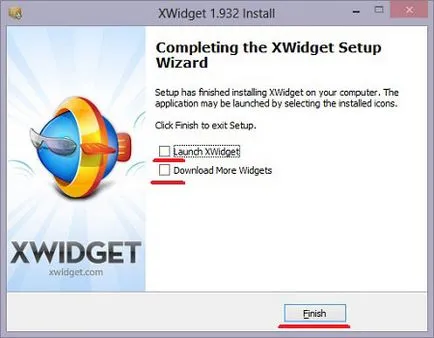
На работния плот на нов етикет, кликнете върху него два пъти с мишката. Програмата ще стартира и на екрана ще се появи три джаджи. За да преместите една джаджа, натиснете левия бутон на мишката и без да го освобождава, преместете джаджа във всяка друга област на работния плот.
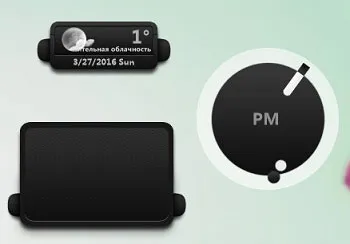
За да отворите контекстното меню, щракнете с десния бутон на мишката джаджа.

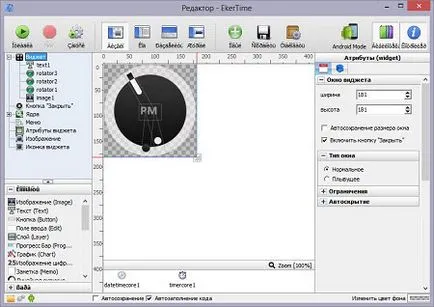
Отидете на "Settings" можете да настроите позицията на джаджа за консолидиране на позицията си на работния плот, уверете се, че тя не отговаря на кликвания на мишката, задайте непрозрачността и въртенето, изберете да покажете приспособлението на върха на всички други прозорци.
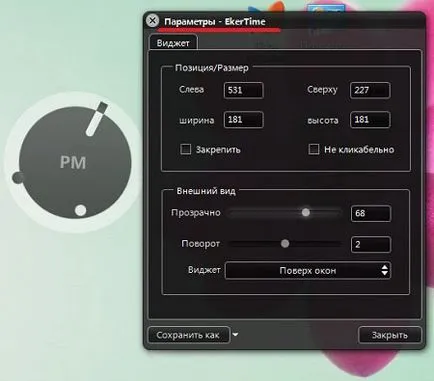
Избирането на "Галерия". от голямото разнообразие на джаджи, кликнете върху този, който ви харесва. След това преминете през страницата и кликнете върху «Изтегли». Ще започне да се тегли. След това, джаджа ще се появи на десктопа.
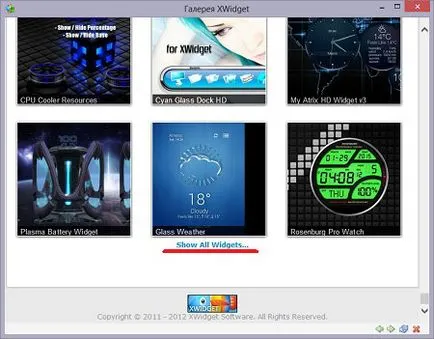
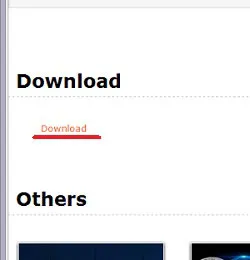

Ако кликнете върху "Hide". програмката няма да се показва на работния плот. Изберете "Close". я премахва от работния плот. За да се върнете към скрита джаджа на работния плот, щракнете върху всяка друга джаджа, и отидете на "Widget» - «XWidget Menu" - "Покажи Panel".
Екранът е тъмен, и ще покаже всички отворени джаджи. Кликнете върху скрита джаджа, щракнете с десния бутон и изберете "Show Desktop".

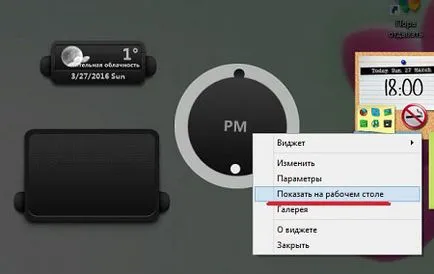
В тази точка от менюто контекст чрез ангажиране "Widget". Можете също да конфигурирате различни настройки.

След отваряне позицията "Опции" можете да възстановите приспособлението към настройките по подразбиране или да направите променен джаджа като настройки по подразбиране. Можете да заключите / отключите позицията на всички джаджи - не можете да ги преместите с мишката, или да направите чрез кликване джаджи.
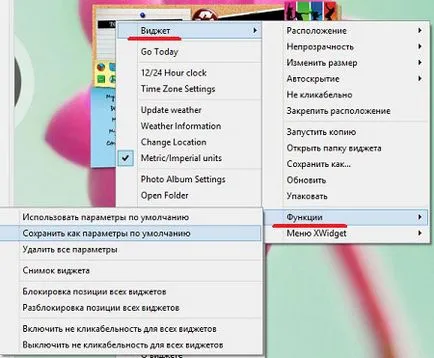
В «XWidget» меню можете да добавите ново приспособление, или да създадете, рестартирайте програмата, ако има такава джаджа ще бъдат показани правилно.

Отваряне на "Настройки". можете да изберете да стартирате програмата във връзка с операционна система, език, настроите прозрачността и анимацията. Регулиране на откриването на панела с джаджи с помощта на клавишите. Можете също така да изберете да скриете лентата на задачите и икони в системния трей.

Изтеглите програмки за програма XWidget е възможно и в Интернет. След това, просто разархивирайте изтегления файл в папката, където сте съхранили всички джунджурии. Обикновено това е на път: "Библиотека" - "Документи» - «xwidget» - «Widgets». Първо трябва да създадете нова папка тук. Така например, ще гледам с жаба, обадете се на папка «ClockFrog».
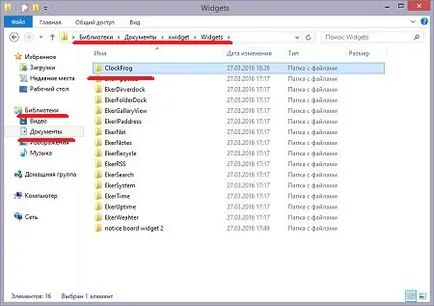
Върнете се на сваления архив и го разархивирайте в папката, която сте създали.

Сега отидете в папката през Explorer, и тичам типа на файла, «xwidget.WidgetPackage». Можете върху изтегления джаджа трябва да се появи на работния плот.
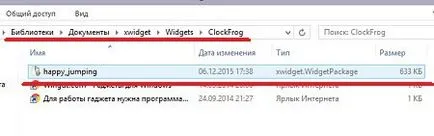

Това е всичко. Както можете да видите, програмата, за да инсталирате програмки на десктопа XWidget има голяма функционалност. Изтегляне, инсталиране и конфигуриране джунджурии за себе си. Тези малки помощници ще бъдат в състояние да се улесни работата ви на компютъра.